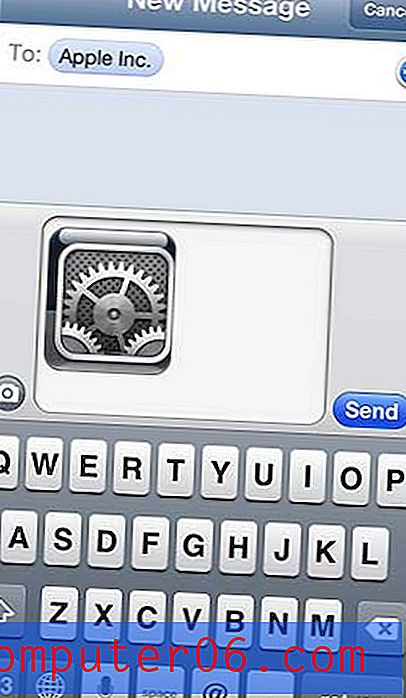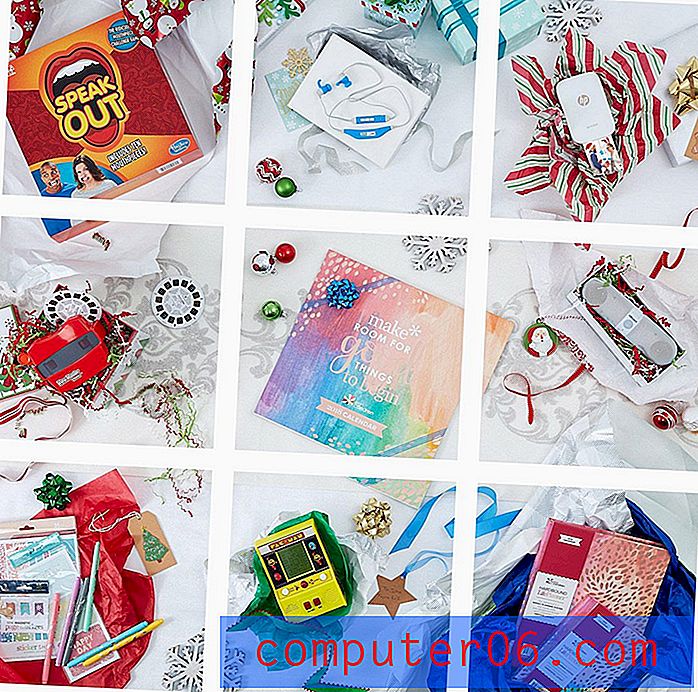Envoyer une image de site Web sous forme de message photo sur l'iPhone 5
Nous avons déjà écrit comment enregistrer une image d'un site Web sur votre iPhone 5 et comment envoyer un message photo sur l'iPhone 5, mais vous pouvez ajouter une autre option de partage à votre iPhone 5 en combinant les activités. Cela vous permet de partager une image d'un site Web avec un ami sans envoyer de lien ni demander à votre contact de faire défiler une page Web.
Envoyer une image enregistrée sous forme de message photo sur l'iPhone 5
Vous pouvez envoyer n'importe quelle image enregistrée sur votre pellicule via l'application de messagerie sur votre iPhone 5, c'est pourquoi il est utile que le téléphone enregistre automatiquement les images téléchargées à cet emplacement. L'iPhone ne fait pas de distinction entre les images provenant d'un endroit différent du téléphone lui-même, ce qui vous permet de partager facilement toute image qui existe sur l'appareil. Suivez donc les étapes ci-dessous pour savoir comment télécharger une image sur Internet et l'envoyer sous forme de message sur l'iPhone 5.
Étape 1: Ouvrez l'application Safari et accédez à la page Web contenant l'image que vous souhaitez télécharger.

Étape 2: Maintenez votre doigt sur l'image que vous souhaitez télécharger jusqu'à ce que l'écran change.
Étape 3: Sélectionnez l'option Enregistrer l'image .
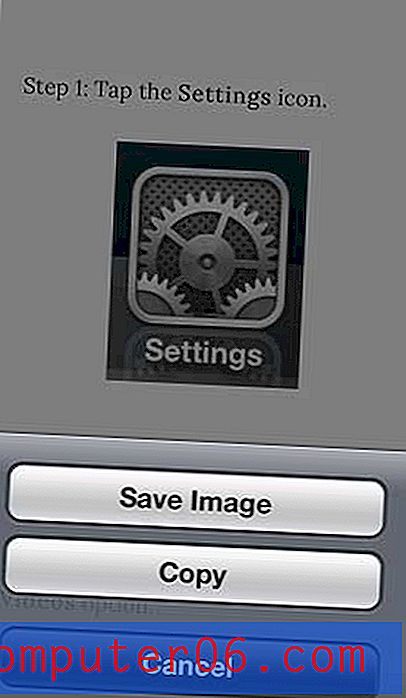
Étape 4: Appuyez sur le bouton Accueil en bas de votre téléphone pour quitter Safari.
Étape 5: Sélectionnez l'option Photos .
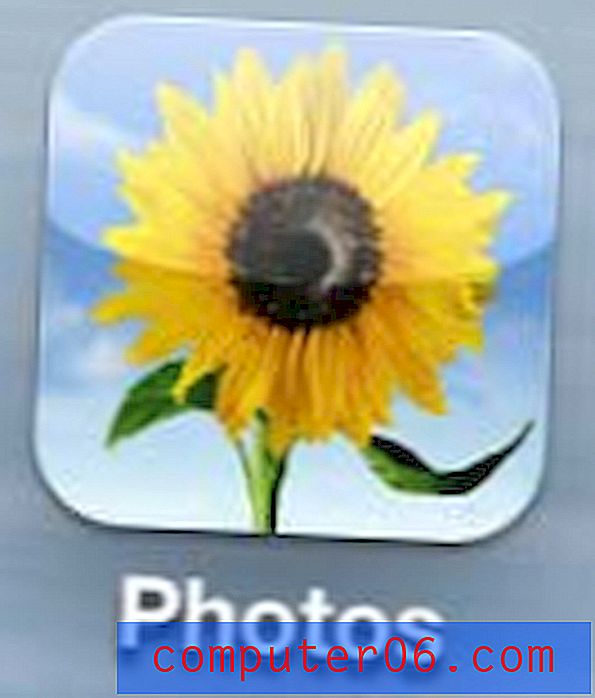
Étape 6: Sélectionnez la pellicule .
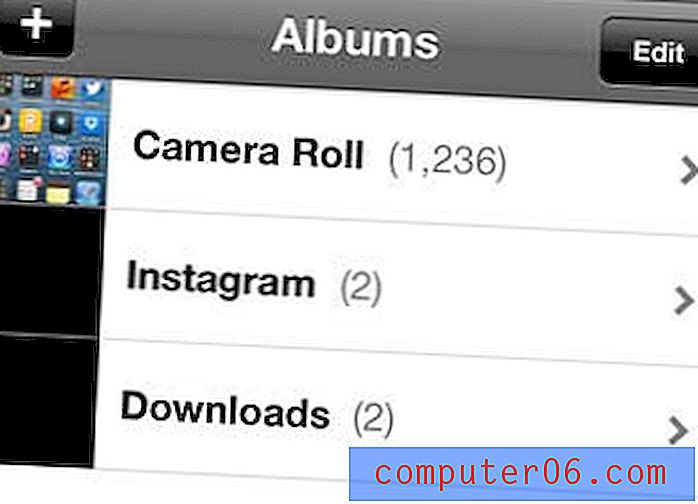
Étape 7: Appuyez sur le bouton Modifier dans le coin supérieur droit de l'écran.
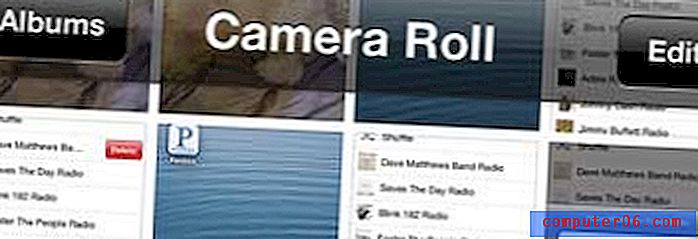
Étape 8: Sélectionnez l'image que vous venez de télécharger, puis appuyez sur le bouton Partager .
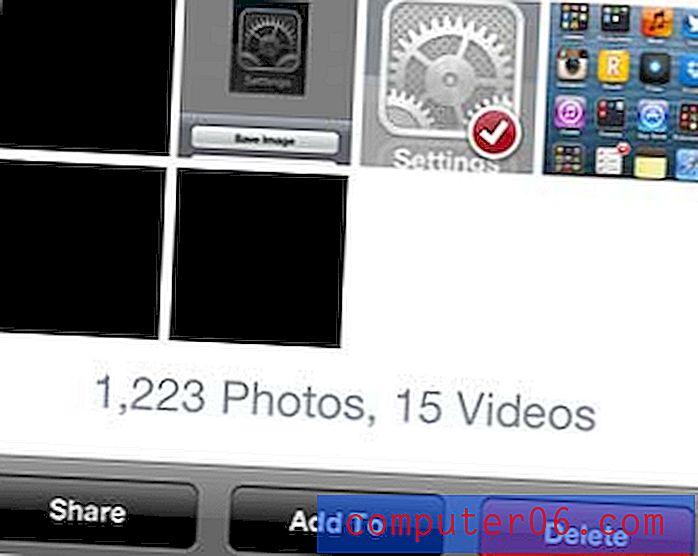
Étape 9: Sélectionnez l'option Message .
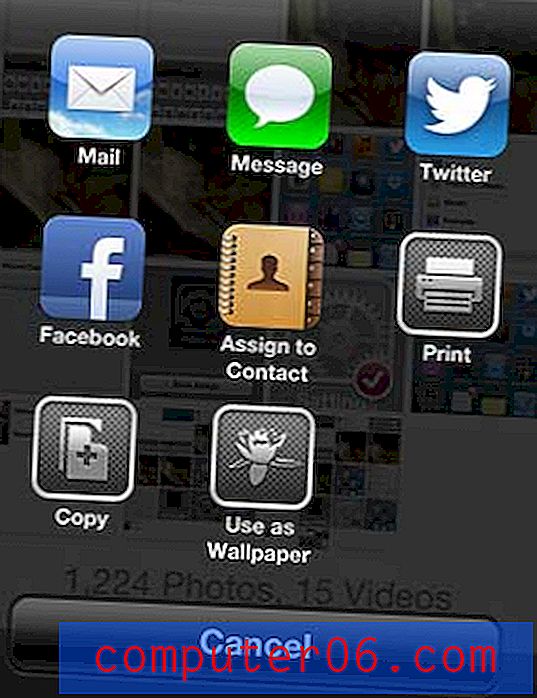
Étape 10: Saisissez le nom ou le numéro de téléphone de la personne avec laquelle vous souhaitez partager la photo, puis appuyez sur le bouton Envoyer .